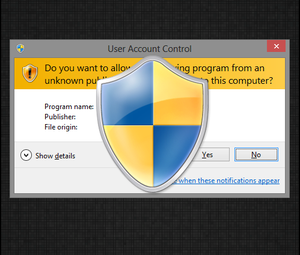虽然Wi-Fi网络最近变得越来越强大,但它们仍然存在物理限制。许多人面临的无线网络最大的问题之一就是连接质量差。
在Windows上,您可能知道您可以查看系统任务栏中的网络图标,以了解连接的牢固程度。是。它最多显示三个白条,外加一个点,以说明信号的粗略强度。但这不是很具体。
这是在Windows中更具体地查看无线连接强度的一种方法。
如何在Windows中查看Wi-Fi Signal的确切强度< /

netsh wlan show interface这就是检查信号强度的全部方法。如果您对此不满意,可以采取一些措施来改善Wi-Fi连接。
首先,尝试将物理位置移近路由器。混凝土墙和其他较厚的表面会阻碍无线信号,因此距离您越近越好。再次运行以上命令将为您提供每次更新的信号强度,因此您可以在四处走动时继续尝试。按上键快速调用上一个命令。
如果无法将计算机移近一点,则可以考虑投资Wi-Fi扩展器。这些功能可让您在房屋周围较弱的地方增强Wi-Fi信号。如果以上两个问题都不能解决您的问题,则可能需要更换路由器了。较旧的设备无法达到新的设备。